iPod touch Användarhandbok
- Välkommen
- Din iPod touch
- Nyheter i iOS 15
-
- Kalkylator
-
- Ställa in FaceTime
- Ringa och besvara samtal
- Skapa en FaceTime-länk
- Ta en Live Photo-bild
- Använda andra appar under ett samtal
- Ringa ett FaceTime-gruppsamtal
- Visa deltagare i ett rutnät
- Använda SharePlay till att titta och lyssna tillsammans
- Dela din skärm
- Ändra videoinställningarna
- Ändra ljudinställningarna
- Lägga till kameraeffekter
- Lämna ett samtal eller växla till Meddelanden
- Blockera oönskade kontakter
-
- Visa kartor
-
- Söka efter platser
- Hitta sevärdheter, restauranger och tjänster i närheten
- Få information om platser
- Markera platser
- Dela platser
- Betygsätta platser
- Spara favoritplatser
- Utforska nya platser med Guider
- Ordna platser i Mina guider
- Få trafik- och väderinformation
- Radera viktiga platser
- Snabbt hitta inställningarna för Kartor
-
- Använda Siri, Kartor och widgetar till att få färdbeskrivningar
- Välja andra ruttalternativ
- Saker du kan göra när du följer en rutt
- Få en färdbeskrivning
- Rapportera trafikincidenter i Kartor på iPod touch
- Få en färdbeskrivning för cykling
- Få en färdbeskrivning till fots
- Få en färdbeskrivning för kollektivtrafik
- Radera de senaste färdbeskrivningarna
- Använda Kartor på datorn till att få färdbeskrivningar
- Få skjuts
-
- Ställa in Meddelanden
- Skicka och ta emot meddelanden
- Skicka ett meddelande till en grupp
- Skicka och ta emot bilder, videor och ljud
- Ta emot och dela innehåll
- Animera meddelanden
- Använda iMessage-appar
- Använda Memoji
- Skicka en Digital Touch-effekt
- Ändra notiser
- Blockera, filtrera och rapportera meddelanden
- Radera meddelanden
-
- Visa bilder
- Spela upp videor och bildspel
- Radera och gömma bilder och videor
- Redigera bilder och videor
- Putsa videolängden och justera slowmotion
- Redigera Live Photo-bilder
- Skapa fotoalbum
- Ändra och ordna album
- Filtrera och sortera bilder i ett album
- Söka i Bilder
- Dela bilder och videor
- Visa bilder och videor som har delats med dig
- Titta på minnen
- Skapa personligt anpassade minnen
- Hitta personer i Bilder
- Visa en person eller plats mer sällan
- Bläddra i bilder efter plats
- Använda iCloud-bilder
- Dela bilder med Delade album på iCloud
- Importera bilder och videor
- Skriva ut bilder
-
- Surfa på webben
- Anpassa Safari-inställningarna
- Ändra layouten
- Söka efter webbplatser
- Använda flikar i Safari
- Bokmärka favoritwebbplatser
- Spara sidor i en läslista
- Visa länkar som har delats med dig
- Fylla i formulär automatiskt
- Hämta tillägg
- Gömma reklam och distraherande objekt
- Surfa privat på webben
- Rensa cachen
- Använda Dölj min e-postadress
- Genvägar
- Aktier
- Tips
-
- Ringa och besvara telefonsamtal
- Flytta uppgifter mellan enheter
- Strömma video, bilder och ljud trådlöst till en Mac
- Klippa ut, kopiera och klistra in mellan en iPod touch och andra enheter
- Ansluta iPod touch och datorn med en kabel
- Synkronisera iPod touch med datorn
- Överföra filer mellan iPod touch och datorn
-
- Komma igång med hjälpmedelsfunktioner
-
-
- Aktivera och öva på VoiceOver
- Ändra inställningar för VoiceOver
- Lära dig VoiceOver-gester
- Styra iPod touch med VoiceOver-gester
- Styra VoiceOver med rotorn
- Använda tangentbordet på skärmen
- Skriva med fingret
- Använda VoiceOver med ett externt Apple-tangentbord
- Använda en punktskriftsdisplay
- Skriva punktskrift på skärmen
- Anpassa gester och kortkommandon
- Använda VoiceOver med en pekenhet
- Använda VoiceOver med bilder och video
- Använda VoiceOver i appar
- Zoom
- Skärm och textstorlek
- Rörelse
- Talat innehåll
- Syntolkning
-
-
- Använda inbyggda skydd för säkerhet och integritet
-
- Skydda ditt Apple-ID
- Logga in med Apple
- Fylla i starka lösenord automatiskt
- Ändra svaga eller äventyrade lösenord
- Visa lösenord och relaterad information
- Dela lösenord säkert med AirDrop
- Göra dina lösenord tillgängliga på alla dina enheter
- Fylla i verifieringskoder automatiskt
- Hantera tvåfaktorsautentisering för ditt Apple-ID
-
- Styra tillgången till information i appar
- Styra tillgången till maskinvarufunktioner.
- Styra behörigheter för appspårning på iPod touch
- Styra vilken platsinformation du delar
- Aktivera Privat reläservice på iCloud
- Skapa och hantera e-postadresser med Dölj min e-postadress
- Använda en privat nätverksadress
- Styra ur Apple riktar reklam till dig
-
- Stänga av eller slå på iPod touch
- Tvinga iPod touch att starta om
- Uppdatera iOS
- Säkerhetskopiera iPod touch
- Återställa iPod touch-inställningarna till förvalen
- Återskapa allt innehåll från en säkerhetskopia
- Återskapa köpta och raderade objekt
- Sälja eller ge bort iPod touch
- Radera iPod touch
- Installera eller ta bort konfigurationsprofiler
- Copyright
Prenumerera på Apple Arcade på iPod touch
I App Store-appen ![]() kan du prenumerera på Apple Arcade och få obegränsad tillgång till en samling handplockade spel på iPhone, iPad, iPod touch, Mac och Apple TV. (Alla Apple Arcade-spel är inte tillgängliga på Mac och Apple TV.)
kan du prenumerera på Apple Arcade och få obegränsad tillgång till en samling handplockade spel på iPhone, iPad, iPod touch, Mac och Apple TV. (Alla Apple Arcade-spel är inte tillgängliga på Mac och Apple TV.)
Du kan prenumerera på Apple Arcade eller på Apple One som inkluderar Apple Arcade och andra tjänster. Se Apple Support-artikeln Samla alla dina Apple-prenumerationen i ett paket med Apple One.
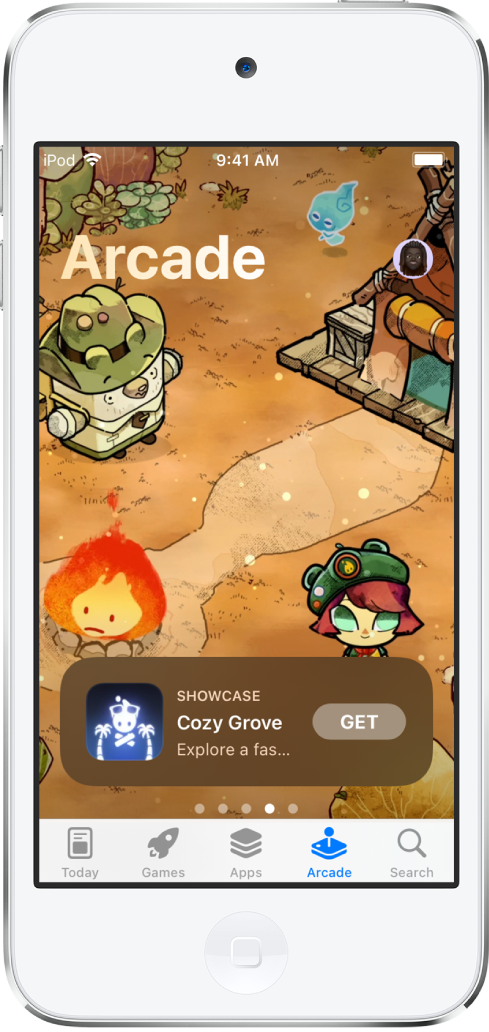
Obs! Apple Arcade och Apple One är inte tillgängliga i alla länder eller regioner. Se Apple Support-artikeln Tillgång till Apple Media Service. Tillgången till Apple Arcade-spel mellan enheter varierar beroende på kompatibiliteten hos maskin- och programvara. Allt innehåll är inte tillgängligt i alla områden. Se Apple Support-artikeln Apple Arcade-speltillgänglighet för olika enheter.
Prenumerera på Apple Arcade
Tryck på Arcade i App Store och tryck sedan på prenumerationsknappen.
Läs informationen om den kostnadsfria provperioden (om aktuellt) samt prenumerationen och följ sedan anvisningarna på skärmen.
Ändra eller säga upp en prenumeration på Apple Arcade
Öppna Inställningar ![]() > [ditt namn] > Prenumerationer. Tryck på Apple Arcade och följ anvisningarna på skärmen.
> [ditt namn] > Prenumerationer. Tryck på Apple Arcade och följ anvisningarna på skärmen.
Om du säger upp prenumerationen kan du inte längre spela några Apple Arcade-spel även om du har hämtat dem till din enhet. Radera apparna om du inte vill ha dem längre.
Du kan återuppta prenumerationen om du vill spela Apple Arcade-spel igen och få tillbaka tillgången till dina speldata. Om du väntar för länge kanske vissa speldata inte längre stöds när du återupptar prenumerationen.
Dela Apple Arcade med familjemedlemmar
När du prenumererar på Apple Arcade eller Apple One kan du använda familjedelning till att dela Apple Arcade med upp till fem andra familjemedlemmar. Medlemmarna i familjegruppen behöver inte göra något – Apple Arcade är tillgängligt för dem första gången de öppnar App Store-appen efter att prenumerationen har påbörjats.
Om du går med i en familjegrupp som prenumererar på Apple Arcade eller Apple One, och du redan prenumererar själv, förnyas inte din prenumeration vid nästa fakturadatum. Istället använder du gruppens prenumeration. Om du går med i en familjegrupp som inte prenumererar använder gruppen din prenumeration.
Obs! Om du vill sluta dela Apple Arcade med en familjegrupp kan du säga upp prenumerationen, lämna familjegruppen eller (om du är familjesamordnare) sluta använda familjedelning.